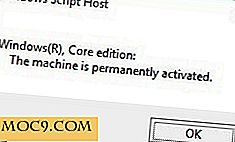Πώς να στείλετε αρχεία σε άλλο υπολογιστή με Infinit
Όταν πρόκειται για τη μεταφορά αρχείων μεταξύ υπολογιστών, η μονάδα flash USB είναι συχνά το εργαλείο για την ολοκλήρωση της εργασίας. Ωστόσο, μια από τις παρενοχλήσεις είναι ότι πρέπει να μετακινήσετε τη μονάδα δίσκου από τον υπολογιστή προέλευσης σε άλλο χειροκίνητα. Πλέον, είναι επιρρεπής για τα αρχεία να αλλοιώνονται όταν δεν είναι σωστά εκτοξευμένα και για κάποιους άλλους λόγους.
Από την άλλη πλευρά, οι υπηρεσίες cloud που υποστηρίζουν αποθήκευση και συγχρονισμό, όπως το Dropbox και το Google Drive, μπορούν επίσης να κάνουν το τέχνασμα εφ 'όσον οι εφαρμογές είναι εγκατεστημένες στον υπολογιστή του παραλήπτη. Τα συνημμένα ηλεκτρονικού ταχυδρομείου είναι επίσης αποδεκτά, αλλά ο παραλήπτης πρέπει να κατεβάσει τα αρχεία χειροκίνητα. Το Infinit είναι μια εφαρμογή κοινής χρήσης αρχείων που σας επιτρέπει να στέλνετε αρχεία (σε οποιοδήποτε μέγεθος) σε μια στιγμή.
Πώς να κατεβάσετε και να χρησιμοποιήσετε το Infinit;
Το Infinit είναι δωρεάν για Mac και Windows. Για να ξεκινήσετε, απλά κατευθυνθείτε στον ιστότοπό της και κάντε λήψη της εφαρμογής. Θα χρειαστεί να εγγραφείτε και να δημιουργήσετε έναν λογαριασμό για να απολαύσετε τα χαρακτηριστικά.

Ένα από τα βασικά χαρακτηριστικά του Infinit είναι η επιλογή drag-and-drop για την αποστολή αρχείων χρησιμοποιώντας μια διαδικασία αποστολής 4 δευτερολέπτων. Ετσι δουλευει:
1. Αφού ολοκληρώσετε τη διαδικασία εγκατάστασης (η εφαρμογή απαιτεί επίσης να συνδεθείτε στα στοιχεία του λογαριασμού σας), θα δείτε το εικονίδιο Infinit στη γραμμή εργασιών. Κάντε κλικ σε αυτό και στο αναδυόμενο παράθυρο εμφανίζεται το μενού.

2. Για τους πρώτους χρήστες, θα λάβετε αυτόματα ένα αρχείο από την ομάδα Infinit με ένα όνομα αρχείου "Infinit - Episode 2.mp4". Μπορείτε να το αποδεχτείτε ή να το απορρίψετε κάνοντας κλικ στο κουμπί επιλογής ή σταυρού.
3. Για να στείλετε ένα αρχείο, κάντε κλικ στο βέλος και θα εμφανιστούν άλλες επιλογές: "Αποστολή στο χρήστη ή" Λήψη συνδέσμου "

4. Βεβαιωθείτε ότι ο παραλήπτης έχει λογαριασμό Infinit και ότι η ίδια η εφαρμογή είναι εγκατεστημένη στον υπολογιστή του. Καταχωρίστε το όνομα στο πεδίο "Αναζήτηση ή επιλογή χρήστη". Μόλις δείτε τον χρήστη, σημειώστε τον με έναν έλεγχο. μπορείτε επίσης να στείλετε ένα προαιρετικό μήνυμα έως και 100 χαρακτήρων.

5. Κάντε κλικ στο εικονίδιο (+) συν στο πεδίο "Προσθήκη αρχείων" και το Infinit εμφανίζει αυτόματα το φάκελο των Windows για να κάνετε αναζήτηση στα αρχεία. Είναι επίσης το ίδιο αν επιλέξετε την επιλογή "Λήψη συνδέσμου". μπορείτε να αντιγράψετε το σύνδεσμο και να το μοιραστείτε με τον παραλήπτη. Το εικονίδιο μοιάζει με σύννεφο με βέλος που δείχνει προς τα πάνω και όταν κάνετε κλικ σε αυτό το κουμπί, ένα παράθυρο διαλόγου που σας δείχνει "Συνδεθείτε! Ο σύνδεσμος έχει αντιγραφεί στο πρόχειρο σας. "

Αυτό είναι! Είστε αρχεία έτοιμα. Δεν υπάρχει πλέον σύνδεση και έξοδος από μονάδες USB ή μη αυτόματες λήψεις συνημμένων ηλεκτρονικού ταχυδρομείου. Σύμφωνα με τα επίσημα τριπλά πλεκτά χαρακτηριστικά της εφαρμογής σύμφωνα με τον συνιδρυτή, το Infinit είναι "Drag. Πτώση. Εγινε."
Σημείωση: Χρησιμοποιώντας τον υπολογιστή μου Mac ως ινδικό χοιρίδιο για τη λήψη αρχείων, αποθηκεύονται αυτόματα στο φάκελο "Downloads". Μπορείτε να αλλάξετε τις ρυθμίσεις στις "Προτιμήσεις" δημιουργώντας μια νέα διαδρομή ή φάκελο και θα απολαύσετε τη συνεχή λειτουργία μεταφοράς και απόθεσης.

συμπέρασμα
Προσωπικά αγαπώ τον τρόπο με τον οποίο λειτουργεί. Είναι απλό, γρήγορο και υποστηρίζει απεριόριστο μέγεθος αρχείων και αποτελεί μια καινοτόμο λύση για επαγγελματίες και δημιουργικούς συνεργάτες, είτε σε απομακρυσμένη είτε σε εσωτερική εγκατάσταση. Θα το συνιστούσα; Ναί! Το Infinit δημιουργήθηκε για να απλοποιήσει την κοινή χρήση αρχείων, είναι για μένα δύο μπράβο.